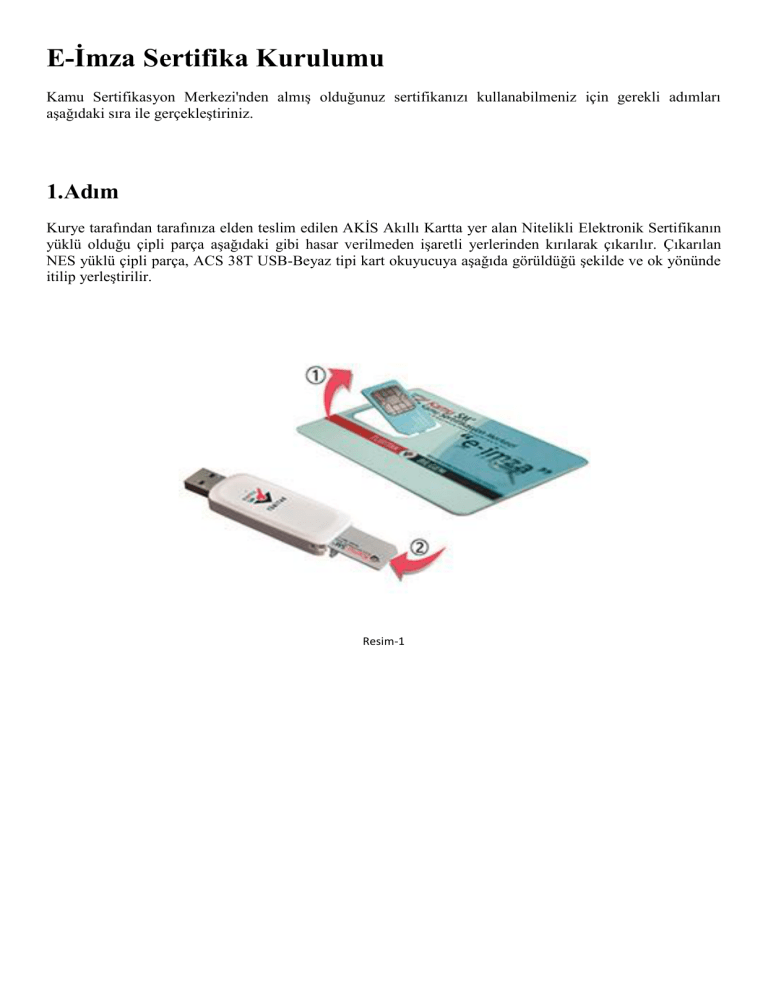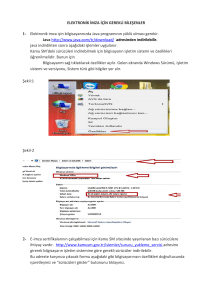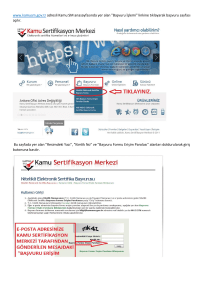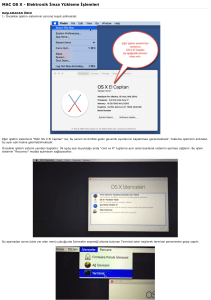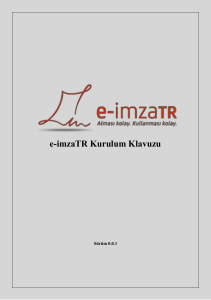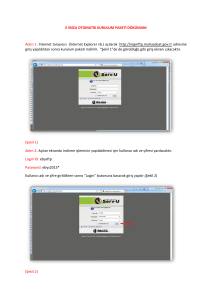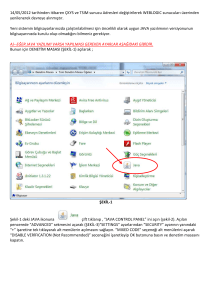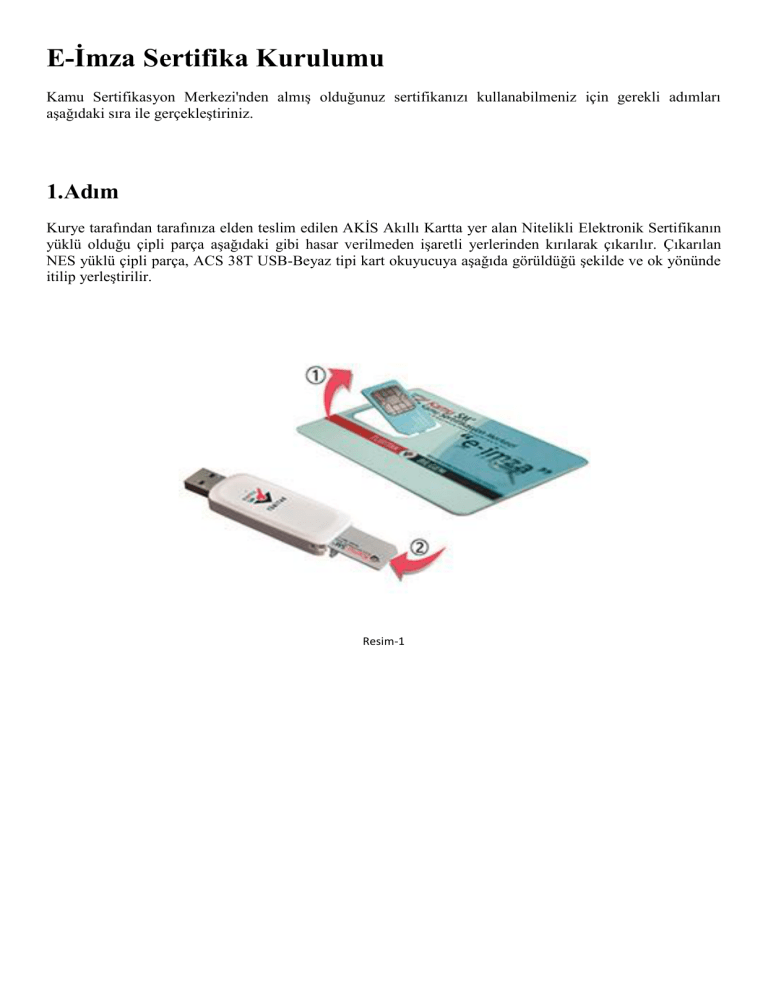
E-İmza Sertifika Kurulumu
Kamu Sertifikasyon Merkezi'nden almış olduğunuz sertifikanızı kullanabilmeniz için gerekli adımları
aşağıdaki sıra ile gerçekleştiriniz.
1.Adım
Kurye tarafından tarafınıza elden teslim edilen AKİS Akıllı Kartta yer alan Nitelikli Elektronik Sertifikanın
yüklü olduğu çipli parça aşağıdaki gibi hasar verilmeden işaretli yerlerinden kırılarak çıkarılır. Çıkarılan
NES yüklü çipli parça, ACS 38T USB-Beyaz tipi kart okuyucuya aşağıda görüldüğü şekilde ve ok yönünde
itilip yerleştirilir.
Resim-1
2.Adım
Öncelikle bilgisayarınızın hangi İşletim sistemi ve bit sistemini (64bit-32bit) kullandığına bakınız. Bunun
için;
2.1-Bilgisayarınızın masaüstünde bulunan “bilgisayarım” simgesine sağ tıklayıp özellikler bölümünden
işletim sistemi ve bit sistemini öğreniniz(Resim2.1 ve Resim 2.2).
Resim 2.1
Resim 2.2
2.2. Daha sonra http://www.kamusm.gov.tr/islemler/surucu_yukleme_servisi/ adresinden işletim sisteminize
uygun sürücüler indirilir ve kurulur (Resim 2.3).
Resim-2.3
2.3. Karşınıza Resim 2.4 deki ekran gelecektir. Buradan Resim 2.4’de de gösterildiği gibi seçim yapılması
gerekmektedir.
Resim 2.4
2.4. Resim 2.5 de sırayla sürücülerin kurulması gerekmektedir. Kurulumun nasıl yapılacağına ilişkin yardım
dosyaları da hemen altında yer almaktadır.
Resim 2.5
3.Adım
http://www.kamusm.gov.tr adresinde Online İşlemler altında bulunan “Nitelikli Elektronik Sertifika
İşlemleri” linkine tıklanır(Resim 3).
Resim-3
4.Adım
Açılan sayfada “Şifreli Giriş” yapılır. Daha önce Kamu SM' den alınmış ve geçerli olan bir sertifikayla giriş
işlemi “E-imzalı Giriş” butonuna tıklanarak da yapılabilir.
Resim-4
5.Adım
Kimlik No, Resimdeki Yazı ve Güvenlik Sözcüğü alanları doldurulup Giriş butonuna basılır (Resim 5). Cep
telefonunuza gönderilen SMS Onay Kodu girilir.
Resim-5
6.Adım
Elektronik sertifikanız ile yapacağınız işlemler için gerekli olan PIN bilgisi, Resim 6 da yer alan PIN/PUK
Bilgisi butonuna tıklanarak listelenebilir.
Resim-6
7.Adım
Bilgisayarlarınızda Java programının yüklü olması gerekmektedir.
32 bit İşletim Sistemi olanlar http://www.java.com adresine girdikten sonra “ücretsiz java yüklemesi”
butonuna tıklayınız. Karşınıza gelen ekrandan yeniden “ücretsiz java yüklemesi” butonunu tıklayınız.
Ardından sorulduğunda “çalıştır” butonunu tıklayarak bilgisayarınıza java uygulamasının yüklenmesini
sağlayınız.
64 bit Windows İşletim Sistemi olanlar, hem 64 bit java uygulamasını hemde 32 bit java uygulamasını
kurmalıdırlar.
Elektronik imza kurulum işlemlerinde karşılaştığınız sorunlarda ya da teknik destek almak istediğinizde,
talebinizi [email protected] elektronik posta adresine göndermeniz gerekmektedir. Böylelikle
karşılaşılan problemler kayıt altına alınacaktır.